
Το Netflix προτείνει περιεχόμενο με βάση αυτό που έχετε παρακολουθήσει, αλλά αν πιστεύει ότι όλοι στο νοικοκυριό σας είναι το ίδιο άτομο, τότε οι προτάσεις του θα είναι τρομερές. Δείτε πώς μπορείτε να βελτιώσετε τις προτάσεις για όλους με προφίλ χρήστη.
ΣΧΕΤΙΖΟΜΑΙ ΜΕ: Πώς να ρυθμίσετε τους γονικούς ελέγχους στο Netflix
Η δημιουργία πολλαπλών προφίλ χρηστών ωφελεί όλους. Σε ένα οικογενειακό περιβάλλον, σας επιτρέπει να διαχωρίσετε τις συνήθειες προβολής των ενηλίκων και τα παιδιά, σας επιτρέπει να επωφεληθείτε Οι γονικοί έλεγχοι του Netflix και το προφίλ "Παιδιά" με περιεχόμενο κατάλληλο για την ηλικία.
Ακόμα κι αν είστε ο μοναδικός χρήστης του νοικοκυριού σας, μπορείτε να επωφεληθείτε από τα προφίλ. Μπορείτε να ορίσετε ένα προφίλ επισκέπτη όταν έχετε συντροφιά, ώστε να μπορούν να παρακολουθούν ό, τι θέλουν χωρίς να μολύνουν την ουρά προτάσεων. Μπορείτε επίσης να δημιουργήσετε πολλά προφίλ για τον εαυτό σας για να κάνετε σιλό στα συγκεκριμένα ενδιαφέροντά σας με βάση τη διάθεση ή το αντικείμενο. Αγαπάτε απολύτως τα ντοκιμαντέρ και τις ταινίες τρόμου, αλλά δεν θέλετε να βομβαρδιστείτε με προτάσεις για ένα, ενώ έχετε τη διάθεση για το άλλο; Δημιουργήστε ένα προφίλ για κάθε ένα - είναι εξαιρετικά εύκολο.
Πώς να δημιουργήσετε και να διαχειριστείτε προφίλ
Για αυτό το σεμινάριο, ας εξετάσουμε ένα νοικοκυριό στο οποίο έχουμε έναν κύριο χρήστη, τον "Jason", έναν δευτερεύοντα ενήλικο χρήστη "Jenny", έναν έφηβο "Angie", έναν παιδικό σταθμό "Stevie" και ότι έχουμε συχνές επισκέψεις από συγγενείς και φίλους, έτσι θέλουμε, επίσης, ο λογαριασμός επισκεπτών να χρησιμεύσει ως ολικός για τις συνήθειες προβολής τους
Πρώτα πράγματα πρώτα, συνδεθείτε στον λογαριασμό σας Netflix σε ένα πρόγραμμα περιήγησης. Μόλις συνδεθείτε, κάντε κλικ στο προεπιλεγμένο όνομα προφίλ σας στην επάνω δεξιά γωνία για πρόσβαση στο αναπτυσσόμενο μενού. Επιλέξτε "Διαχείριση προφίλ".
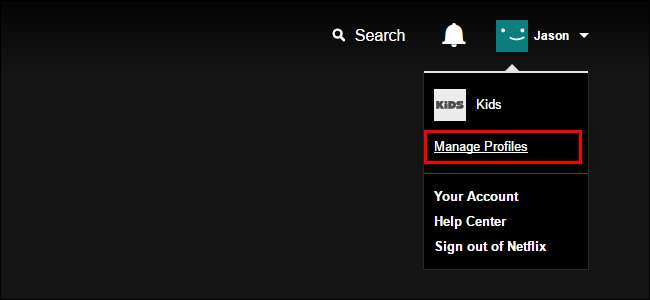
Από προεπιλογή, το Netflix διαθέτει τόσο το προφίλ που δημιουργήσατε κατά την έναρξη της υπηρεσίας όσο και την πολύ στενά ελεγχόμενη κατηγορία "Παιδιά". Ας ρίξουμε μια στιγμή για να δούμε αυτήν την κατηγορία, καθώς έχει ήδη μερικώς διαμορφωθεί για τον παιδικό μας σταθμό «Stevie». (Μην ανησυχείτε, εάν δεν έχετε ένα μικρό παιδί στο σπίτι σας, αυτό είναι επίσης το βήμα όπου μπορείτε να διαγράψετε το προφίλ "Παιδιά", αν το επιθυμείτε.)
Κάντε κλικ στο "Διαχείριση προφίλ" για να ξεκινήσετε.
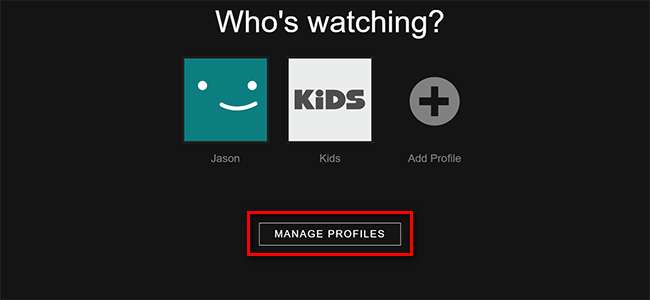
Κάντε κλικ στο εικονίδιο με το μολύβι στο κέντρο του προφίλ "Παιδιά".
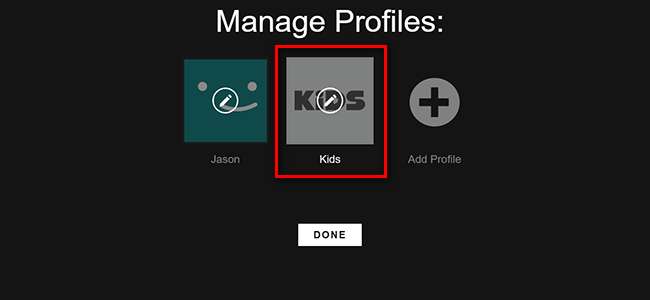
Στο παρακάτω στιγμιότυπο οθόνης, μπορείτε να δείτε τέσσερις επιλογές με δυνατότητα επεξεργασίας. Μπορείτε να αλλάξετε το όνομα του προφίλ, να επιλέξετε (και να αποεπιλέξετε) "Παιδί;" για να ενεργοποιήσετε και να απενεργοποιήσετε τις ρυθμίσεις ηλικίας, να αλλάξετε τη γλώσσα, να κάνετε κλικ στο εικονίδιο με το μολύβι στο avatar προφίλ για να το αλλάξετε και να αλλάξετε το διαθέσιμο περιεχόμενο στο αναπτυσσόμενο μενού "Επιτρεπόμενες τηλεοπτικές εκπομπές και ταινίες".
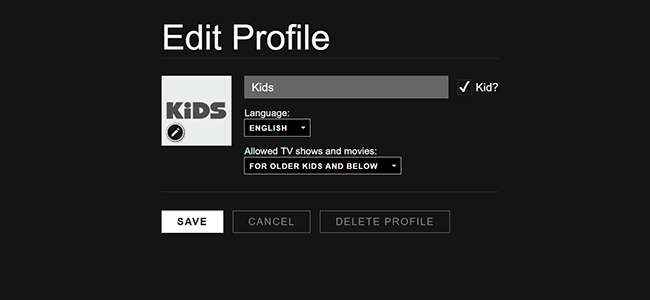
Μπορείτε να επιλέξετε "Μόνο για μικρά παιδιά", "Για μεγαλύτερα παιδιά και κάτω", "Για εφήβους και κάτω" και "Όλα τα επίπεδα ωριμότητας". Για χρήστες των Η.Π.Α., αυτά τα επίπεδα αντιστοιχούν αντίστοιχα στις βαθμολογίες ταινιών G, PG, PG-13 και R / NC-17 / Χωρίς αξιολόγηση. Για μια πιο λεπτομερή ανάλυση και για να δείτε την ισοδύναμη βαθμολογία στη χώρα σας, δείτε αυτό το αρχείο βοήθειας Netflix .
Ας τροποποιήσουμε το προφίλ "Παιδιά" για να γίνουμε το προφίλ του Stevie, του παιδιού μας, ενημερώνοντας το όνομα, αλλάζοντας το εικονίδιο και τροποποιώντας την κατηγορία σε "Μόνο για μικρά παιδιά" για να διασφαλίσουμε ότι ο Stevie βλέπει μόνο περιεχόμενο προσχολικής εκπαίδευσης με βαθμολογία G .
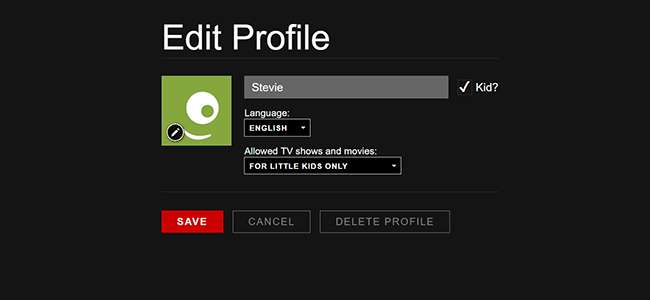
Όταν τελειώσετε, κάντε κλικ στην επιλογή "Αποθήκευση" (ή, εάν βρίσκεστε ακριβώς εδώ για να διαγράψετε το προφίλ για να δημιουργήσετε χώρο για τους άλλους ενήλικες στο σπίτι σας, μπορείτε να κάνετε κλικ στο "Διαγραφή προφίλ" εδώ).
Τώρα που έχουμε αντιμετωπίσει το προεπιλεγμένο προφίλ "Παιδιά", ας στρέψουμε την προσοχή μας στη δημιουργία ενός απλούστερου προφίλ για ενήλικες. Στην οθόνη Διαχείριση προφίλ, κάντε κλικ στο "Προσθήκη προφίλ".
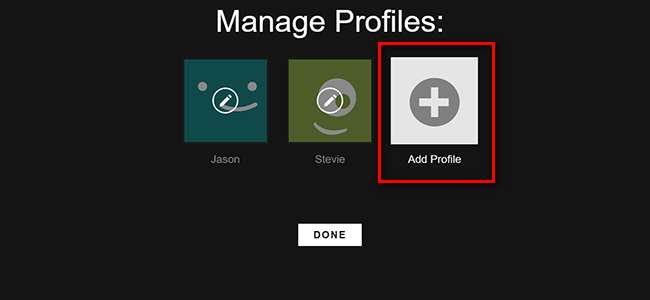
Απλώς ονομάστε το προφίλ ενηλίκων και κάντε κλικ στο «Συνέχεια». Δεν μπορείτε να αλλάξετε το avatar προφίλ όταν δημιουργήσετε για πρώτη φορά το προφίλ, οπότε αν θέλετε να αλλάξετε τα είδωλα περιμένετε μέχρι το τέλος και επεξεργαστείτε όλα αυτά ταυτόχρονα.
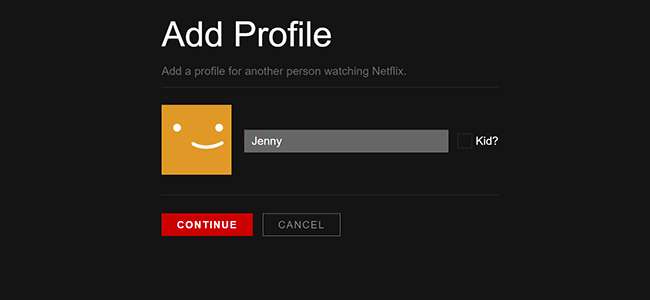
Αφού δημιουργήσουμε το προφίλ "Jenny", απλά θα δημιουργήσουμε ένα άλλο προφίλ για το "Guest" χρησιμοποιώντας την ίδια μέθοδο.
Τώρα έχουμε τρία προφίλ ενηλίκων στο νοικοκυριό μας για τους Jason, Jenny, Stevie και το γενικό «Guest». Το μόνο που μένει είναι να δημιουργήσουμε ένα προφίλ για τον έφηβο "Angie". Για να το κάνουμε αυτό, θα προσθέσουμε ένα άλλο προφίλ, αλλά αντί να ελέγξουμε το "Παιδί;" πλαίσιο, το οποίο θα την περιορίζει αυτόματα σε περιεχόμενο για παιδιά 12 ετών και κάτω (οι κατηγορίες G / PG), θα χρησιμοποιήσουμε αντ 'αυτού το αναπτυσσόμενο μενού "Επιτρεπόμενες τηλεοπτικές εκπομπές και ταινίες" για να επιλέξετε "Για εφήβους και κάτω" για να της δώσει πρόσβαση σε περιεχόμενο PG-13.
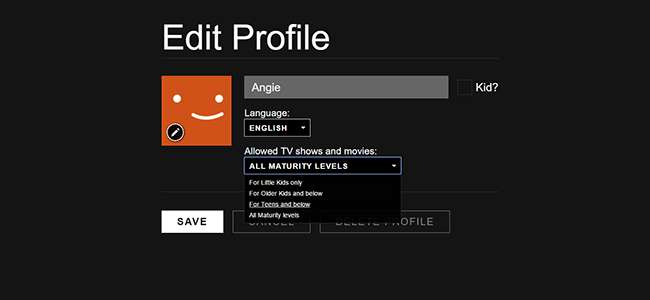
Το τελευταίο βήμα «μόνο για διασκέδαση», μετά την αποθήκευση του προφίλ της Angie, είναι να επιστρέψουμε στην κύρια οθόνη και να δώσουμε σε όλους ένα avatar που είναι πιο συναρπαστικό από το προεπιλεγμένο χαμογελαστό πρόσωπο. Κάντε κλικ στο εικονίδιο με το μολύβι σε κάθε προφίλ και, στη συνέχεια, μέσα στο μεμονωμένο προφίλ κάντε ξανά κλικ στο εικονίδιο με το μολύβι για να επιλέξετε από ένα από τα 13 διαθέσιμα είδωλα.
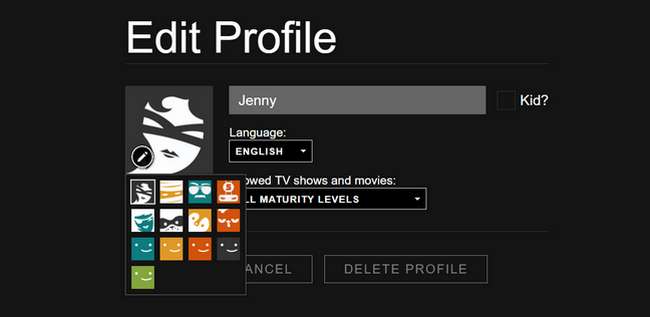
Μετά από μερικές γρήγορες αλλαγές, έχουμε πλέον πέντε μοναδικά προφίλ προσαρμοσμένα στην οικογένειά μας, τα προσαρμοσμένα είδωλα και όλα.
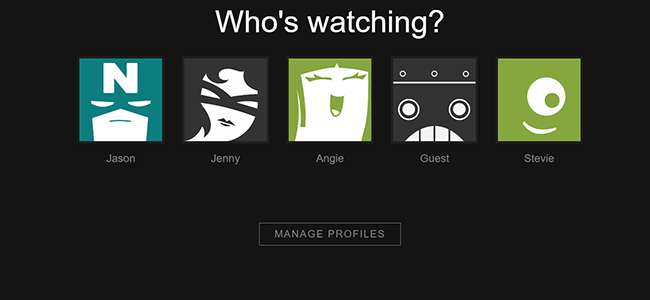
Τώρα, όταν η οικογένεια και οι επισκέπτες μας παρακολουθούν το Netflix σε οποιαδήποτε από τις έξυπνες τηλεοράσεις ή τις συσκευές στο σπίτι μας, μπορούν να επιλέξουν ένα προφίλ που διατηρεί τις προτάσεις τους, αποθηκευμένες λίστες περιεχομένου, να συνεχίσουν να παρακολουθούν την ουρά και, στην περίπτωση των παιδιών, διασφαλίζει ότι δεν είναι παρακολούθηση ακατάλληλου για ηλικία περιεχομένου.







